Brightcove Live에서 클립 예약
Control Room에서 클립 예약
- 라이브 모듈을 엽니다.
- 정적 진입점으로 새 라이브 이벤트를 생성하거나 이전에 생성된 이벤트를 방문하십시오.
- 제어실 에서 예약된 클립 섹션까지 아래로 스크롤합니다.
- 예약된 클립 추가를 클릭하여 새 클립을 예약합니다.

- 모달 창이 나타납니다. 시작 날짜 및 시간 과 종료 날짜 및 시간을 선택합니다.
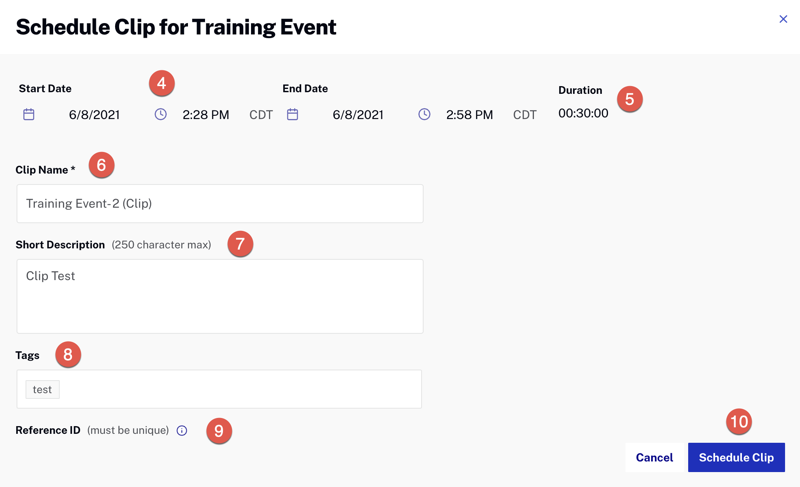
- 클립의 길이는 자동으로 계산됩니다.
- 이름을 지정하십시오.
- 간단한 설명을 작성하십시오. (선택 과목)
- 필요한 경우 태그를 할당합니다. (선택 과목)
- 참조 ID를 추가합니다. ID는 전체 Studio 계정에 대해 고유한 값이어야 합니다. (선택 과목)
- 클립 예약 을 클릭합니다.
- 예약된 클립을 업데이트하려면 클립을 클릭하십시오.
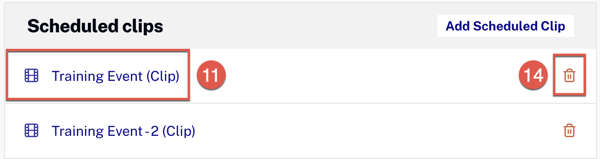
- 원하는 대로 변경합니다.
- 클립 업데이트 를 클릭합니다.
- 예약된 클립을 삭제하려면 휴지통 아이콘을 클릭하십시오.
클리핑 페이지에서 클립 예약
- 제어실 왼쪽 메뉴에서 클립 만들기를 클릭합니다.
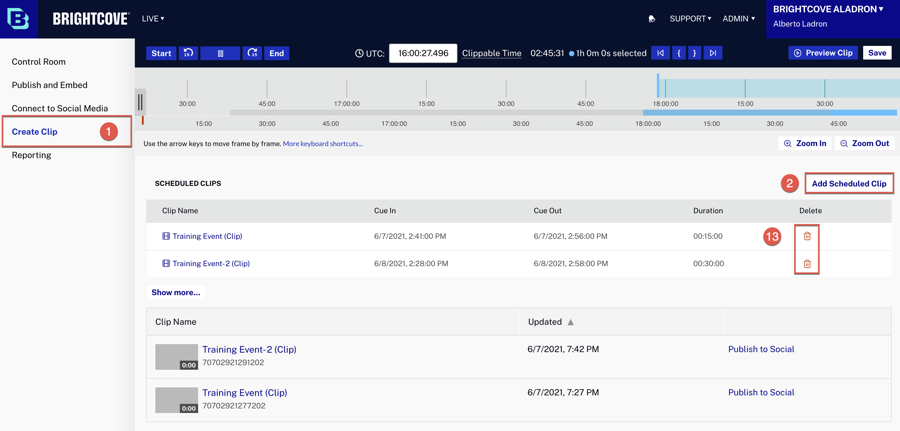
- 예약된 클립 추가를 클릭하여 새 클립을 예약합니다.
- 모달 창이 나타납니다. 시작 날짜 및 시간 과 종료 날짜 및 시간을 선택합니다.
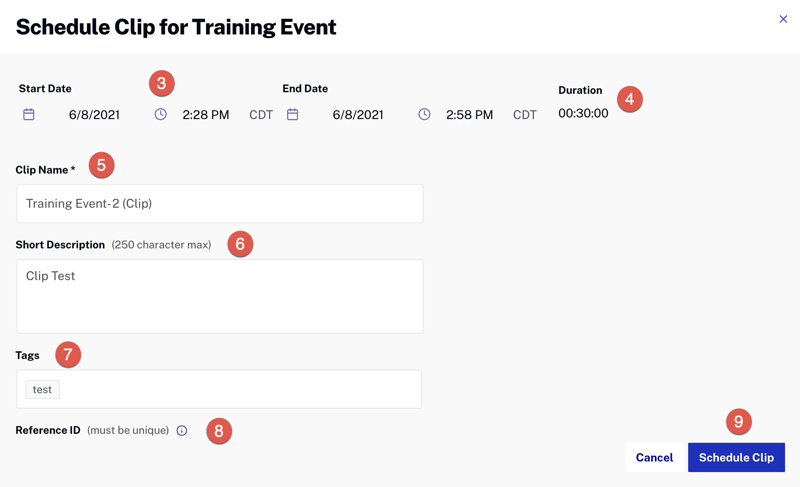
- 클립의 길이는 자동으로 계산됩니다.
- 이름을 지정하십시오.
- 간단한 설명을 작성하십시오. (선택 과목)
- 필요한 경우 태그를 할당합니다. (선택 과목)
- 참조 ID를 추가합니다. ID는 전체 Studio 계정에 대해 고유한 값이어야 합니다. (선택 과목)
- 클립 예약 을 클릭합니다.
- 예약된 클립을 업데이트하려면 클립을 클릭하십시오.

- 원하는 대로 변경합니다.
- 클립 업데이트 를 클릭합니다.
- 예약된 클립을 삭제하려면 휴지통 아이콘을 클릭하십시오.
